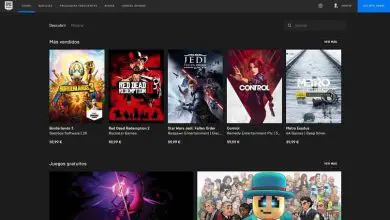Come spostare o trasferire un mondo o una mappa di Minecraft da un dispositivo a un altro

Se sei un utente di Minecraft e vuoi preservare i mondi creati sul tuo tablet, computer o cellulare, siamo qui per aiutarti. Ci sono dubbi sul fatto che questa modifica possa essere apportata specificamente sui dispositivi Android, ma se può essere eseguita senza alcun inconveniente.
Successivamente, spieghiamo come trasferire o trasferire un mondo o una mappa di Minecraft da un dispositivo a un altro senza perdere le tue creazioni.
Promemoria importanti quando si spostano mondi o mappe di Minecraft da un dispositivo a un altro
Passare i mondi o le mappe su un dispositivo Android non è difficile, devi solo seguire attentamente i passaggi da spiegare. I dettagli di questi passaggi sono importanti, se eseguiti correttamente, nessuna mappa o mondo creato andrà perduto e potrai goderti il tuo gioco preferito.

Il consiglio di un esperto in questo gioco è sempre consigliato, o anche seguendo i passaggi indicati sarai in grado di eseguirlo.
D’altra parte, tieni presente che se utilizzerai un dispositivo Android, questo deve essere con l’ ultima versione in spagnolo dell’app. Assicurati anche di avere abbastanza spazio nella memoria interna o esterna, per evitare di bloccare o rallentare il sistema del computer.
Passaggi per trasferire un mondo o una mappa di Minecraft da un dispositivo a un altro
Ecco i passaggi che devi compiere per passare i mondi o le mappe del tuo dispositivo in modo pratico e semplice.
- Per prima cosa devi collegare il tuo dispositivo tramite un cavo USB o dal computer al cellulare o viceversa, vale anche per il tablet.
- Dopo aver collegato il PC al dispositivo che desideri utilizzare con il gioco, vedrai un’immagine che dice & lt; Recupera i mondi creati da Minecraft Pocket & gt ;. (Questo vale se il trasferimento della cartella contenitore è l’opposto).
- Premi l’opzione & quot; Abilita archivio USB & quot; e accetta l’avviso che apparirà sul tuo PC, Tablet o cellulare.
- Sincronizzare i dispositivi.
- Dal dispositivo che stai utilizzando per trasferire il gioco, cerca il » Esplora file & quot; della tua squadra.
- Ci possono essere due varianti in questo passaggio che spiegheremo di seguito:
- Nel caso in cui il trasferimento avvenga dal tuo computer a tablet o cellulare, vai su & quot; Disco locale & quot; e lì troverai la cartella contenente il gioco.
- Se la custodia è un cellulare o un tablet, cerca nella memoria rimovibile o nella Micro SD la cartella del gioco.
- Una volta entrato, appariranno diverse cartelle, devi solo selezionare quella che dice Giochi, all’interno ci sarà una cartella chiamata «com.mojang». Dopo averlo aperto, appariranno altre 2 cartelle e dovrai scegliere quella che dice & quot; Mondi di Minecraft & quot; lì si troveranno i mondi che hai creato.
- Copia i mondi che ci sono e incollali sul nuovo dispositivo che sia su PC, Tablet o cellulare.
- Vai alla cartella del dispositivo, incolla la cartella che la contiene nel tuo nuovo file mobile, PC o tablet.
- I mondi salvati sul nuovo computer saranno pronti e configurati per essere riprodotti, comprese le modifiche apportate sul dispositivo precedente. Nota che puoi anche scaricare mondi e mappe di Minecraft in modo da non annoiarti mai del gioco.

Come puoi vedere, trasferire mappe o mondi di Minecraft da un dispositivo a un altro non è difficile come sembra. È importante eseguire questi passaggi lentamente per evitare di cancellare accidentalmente il documento.
Pronto! Ora puoi riprendere e goderti il tuo gioco preferito sul tuo nuovo dispositivo ed essere felice del trasferimento riuscito del gioco. E non dimenticare che per rendere l’esperienza ancora migliore ci sono modi per ottimizzare le prestazioni in Minecraft che non puoi smettere di provare.